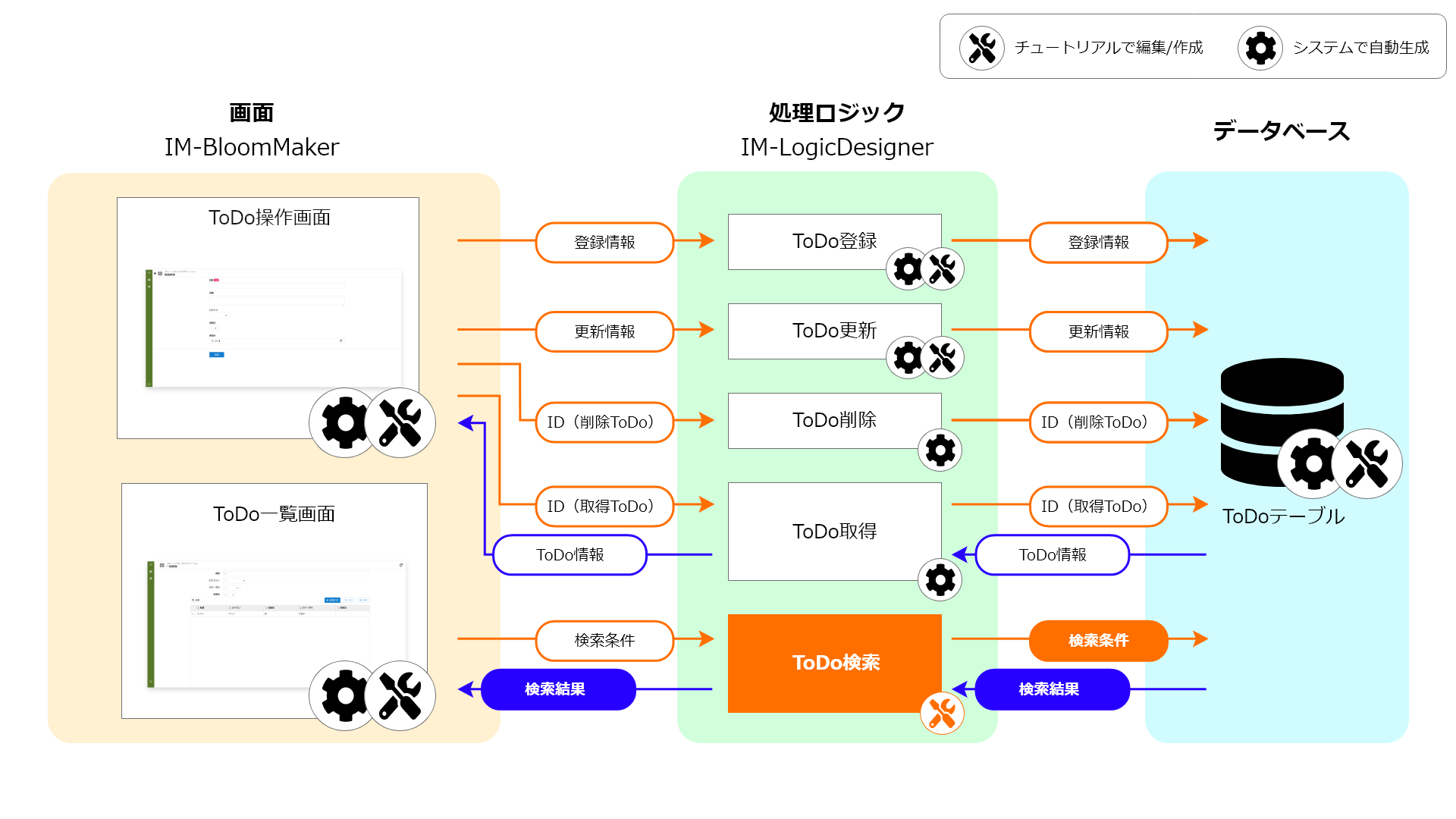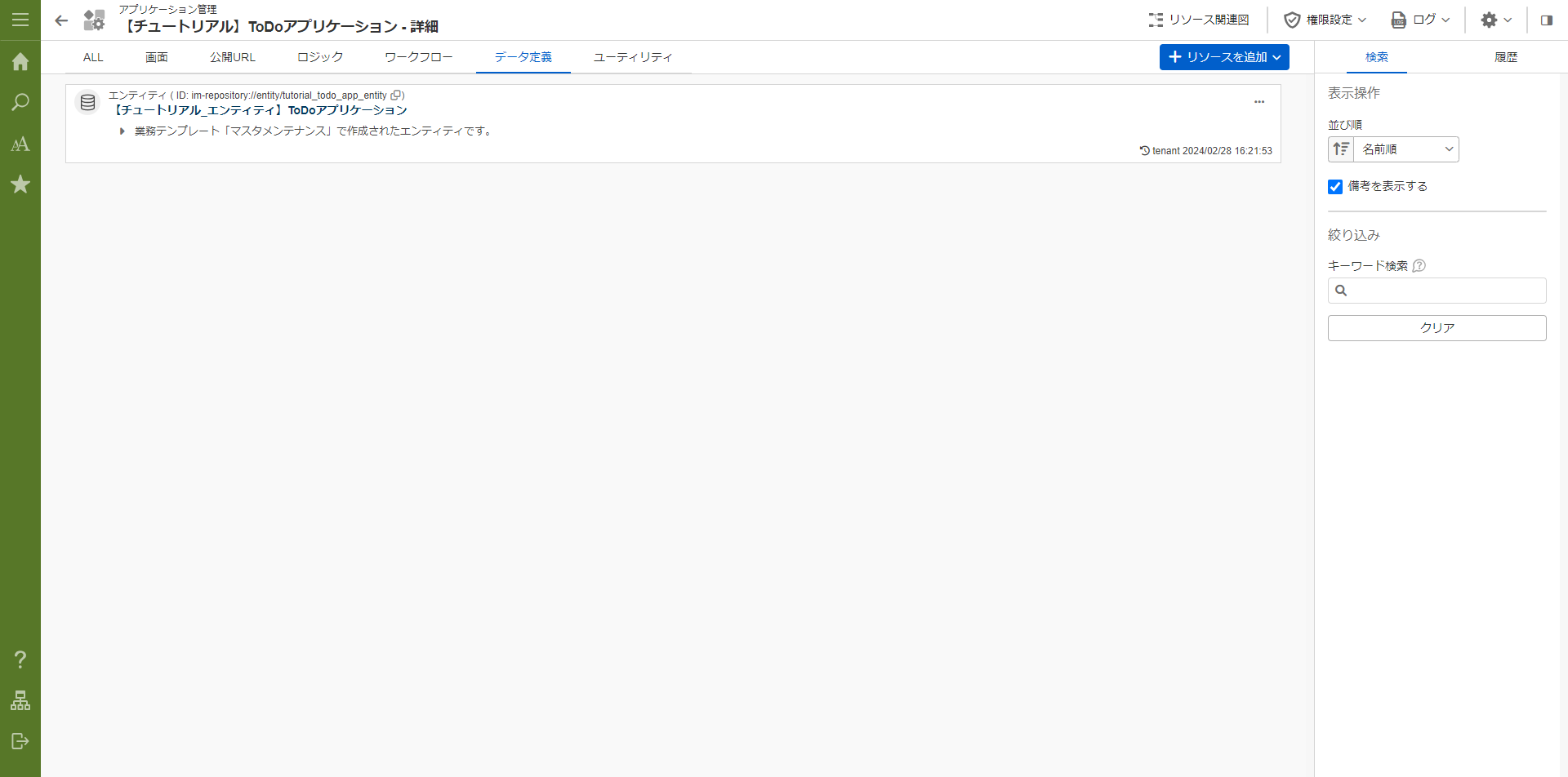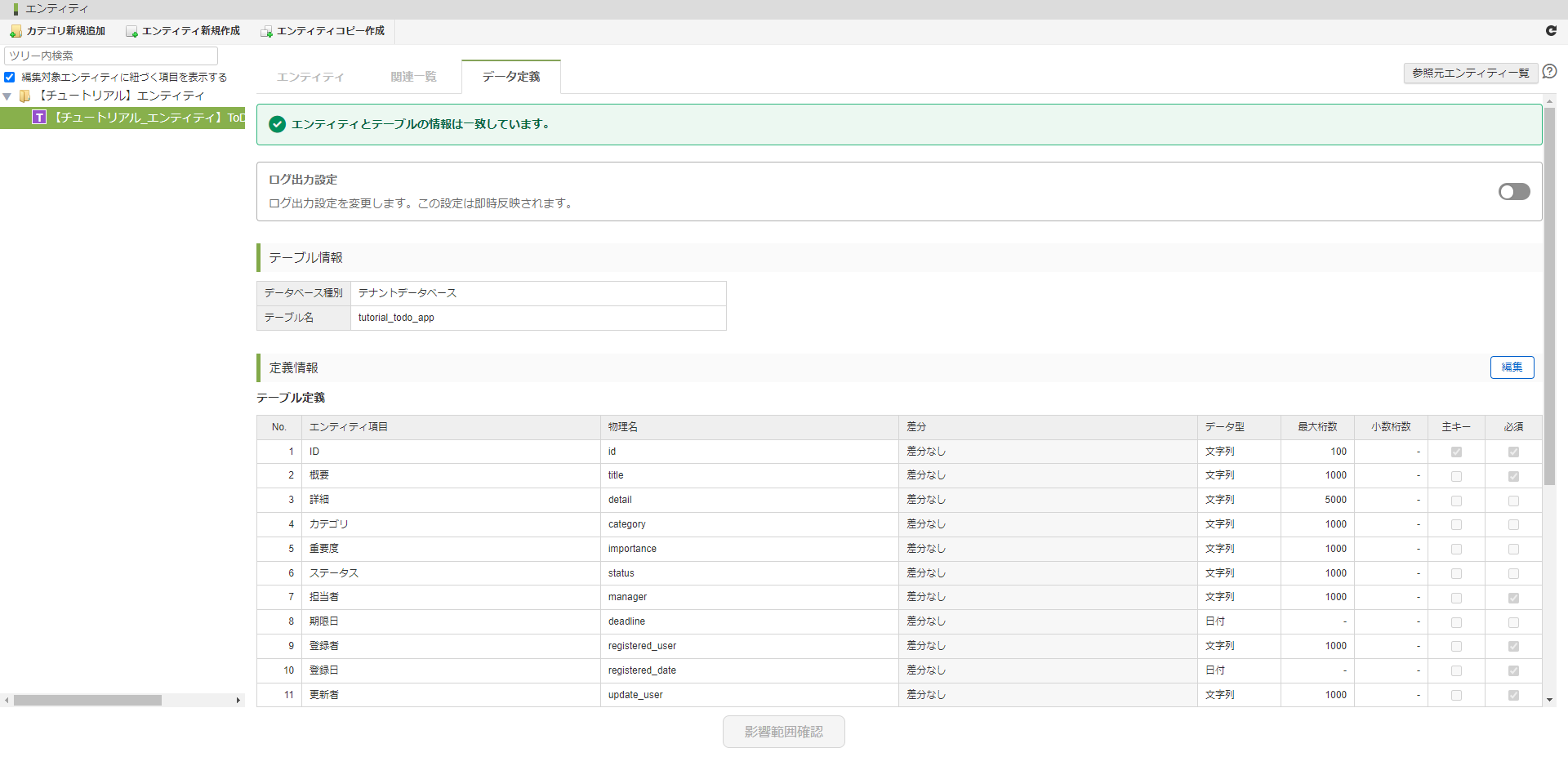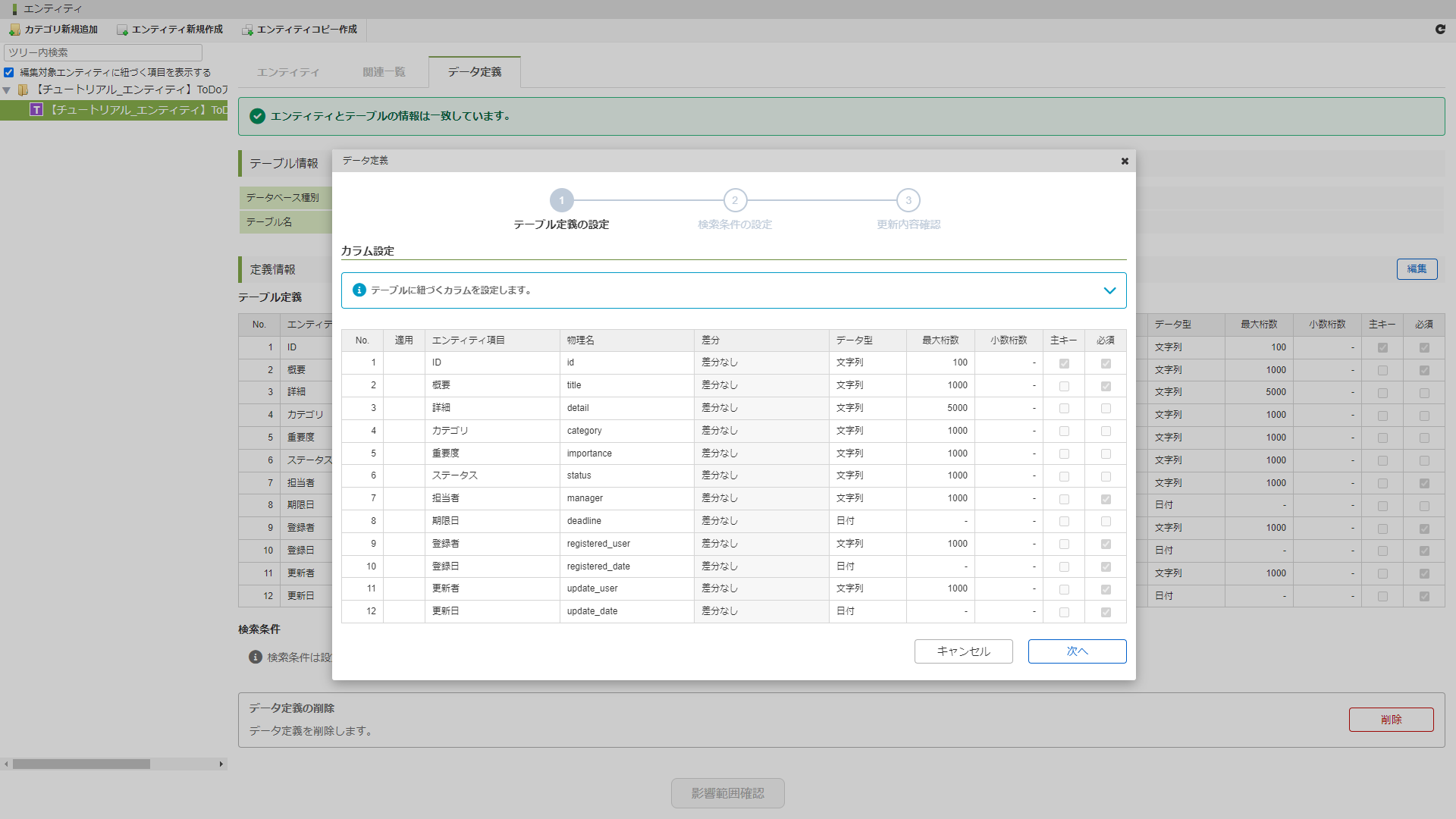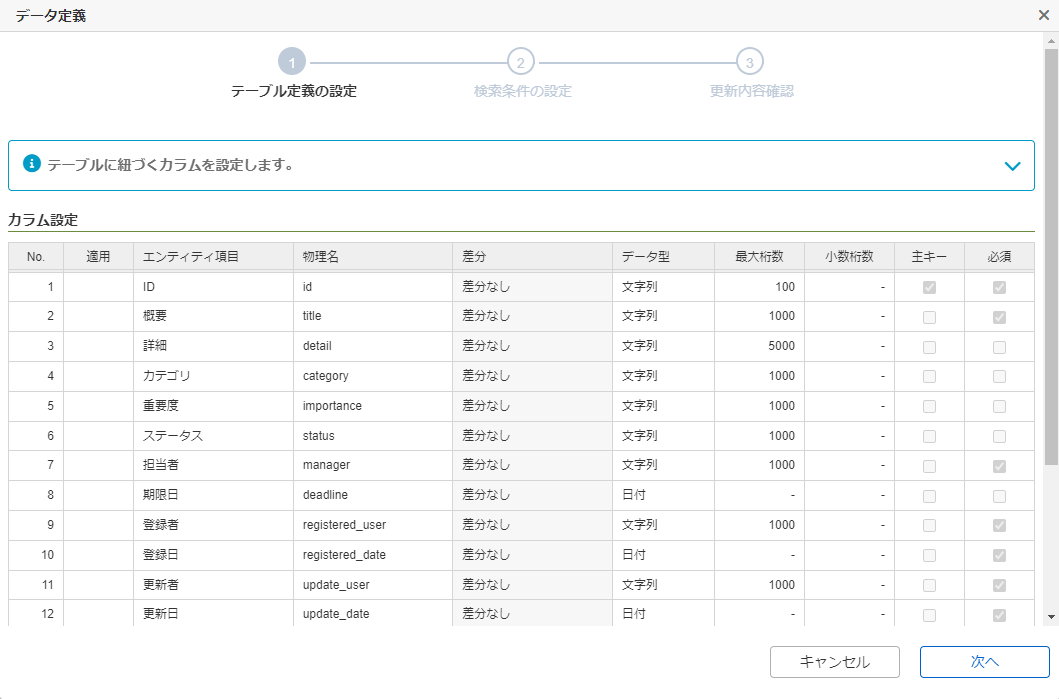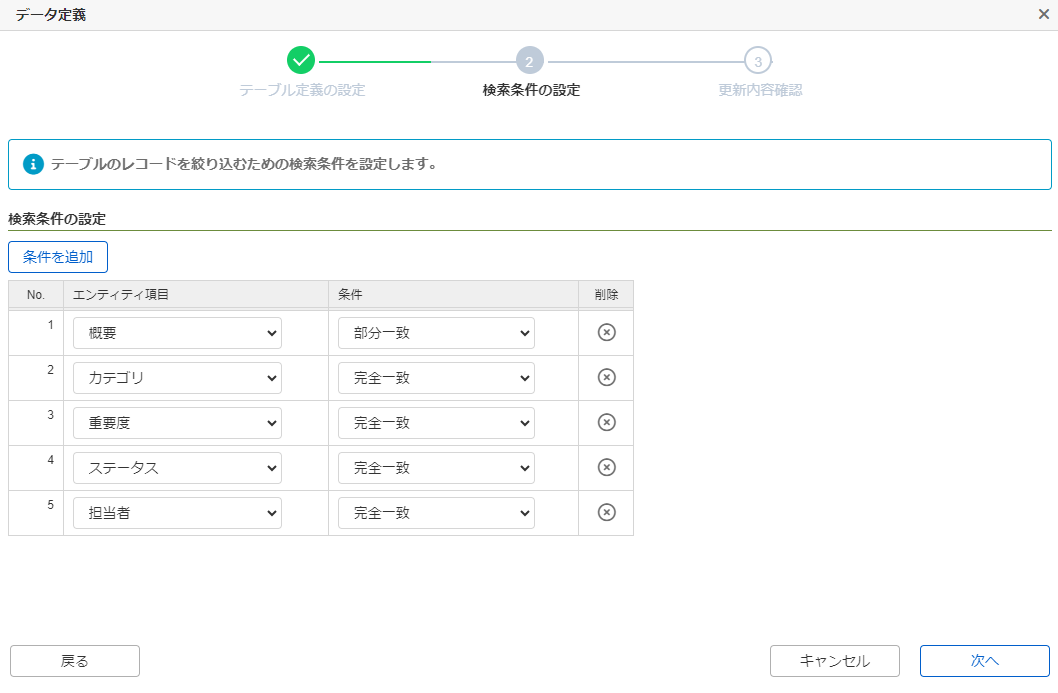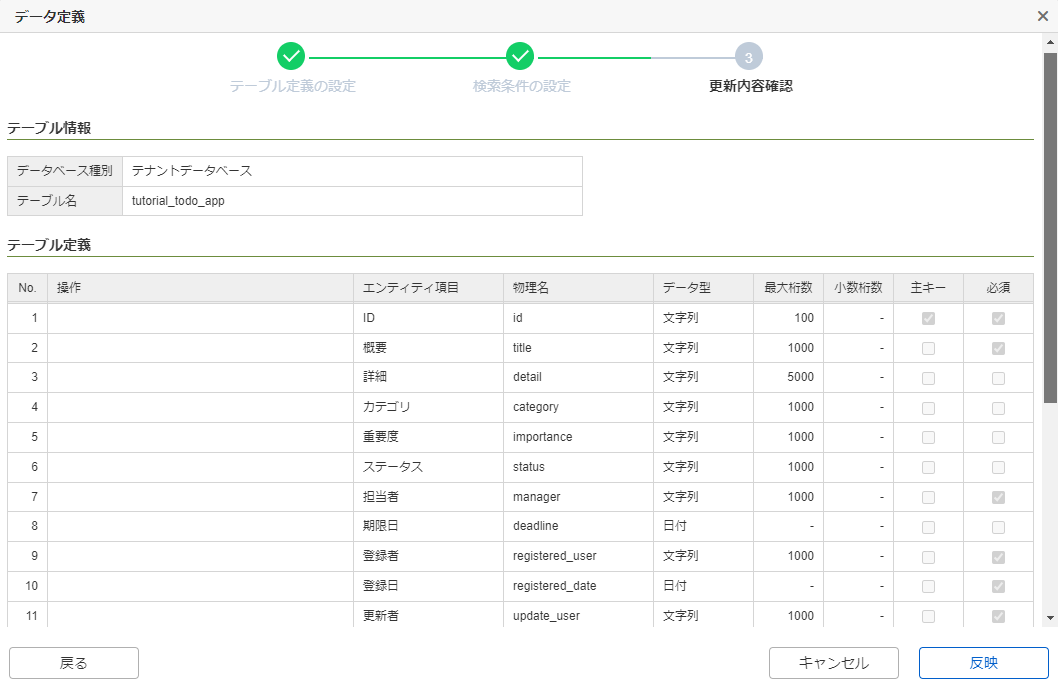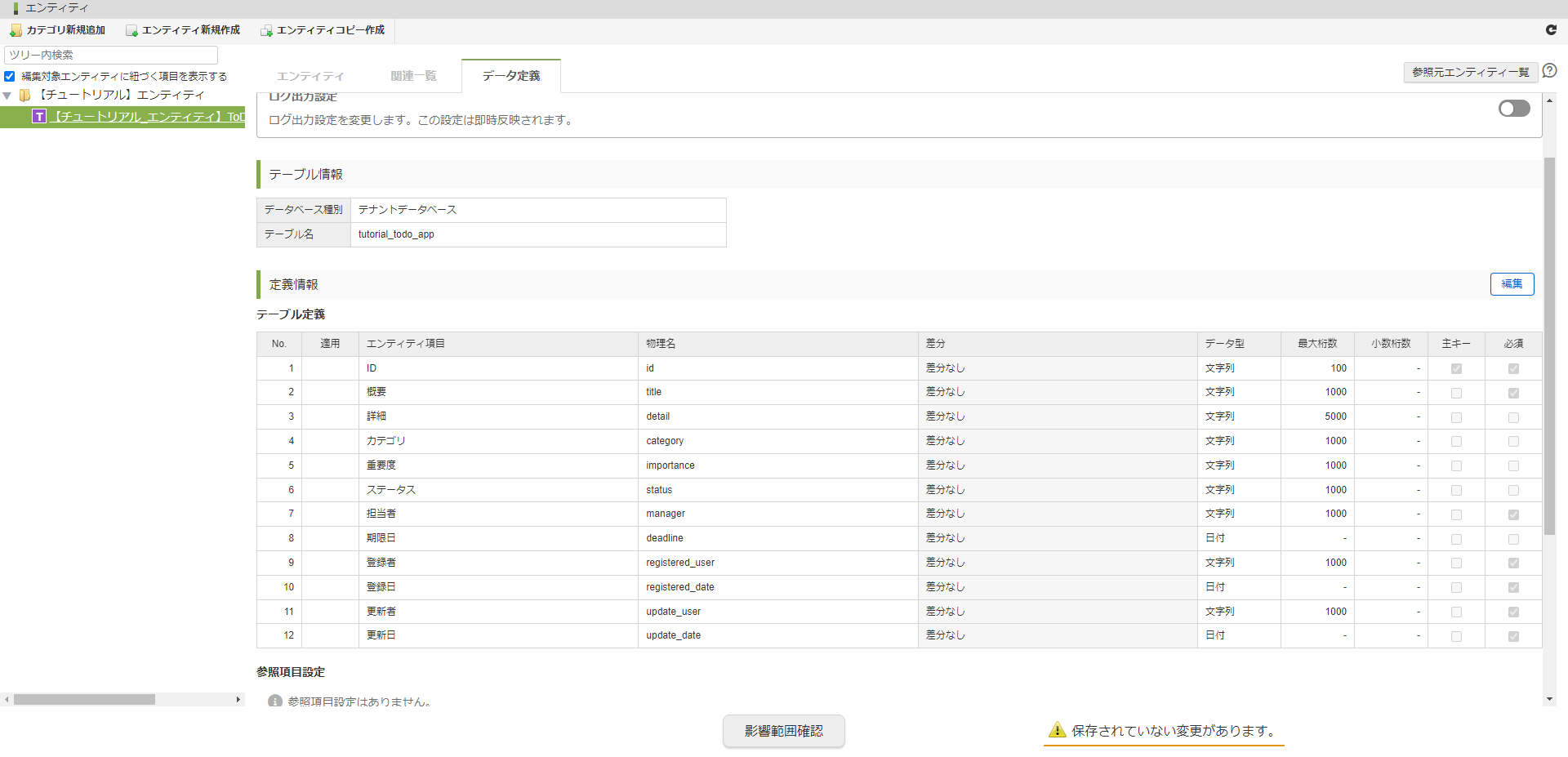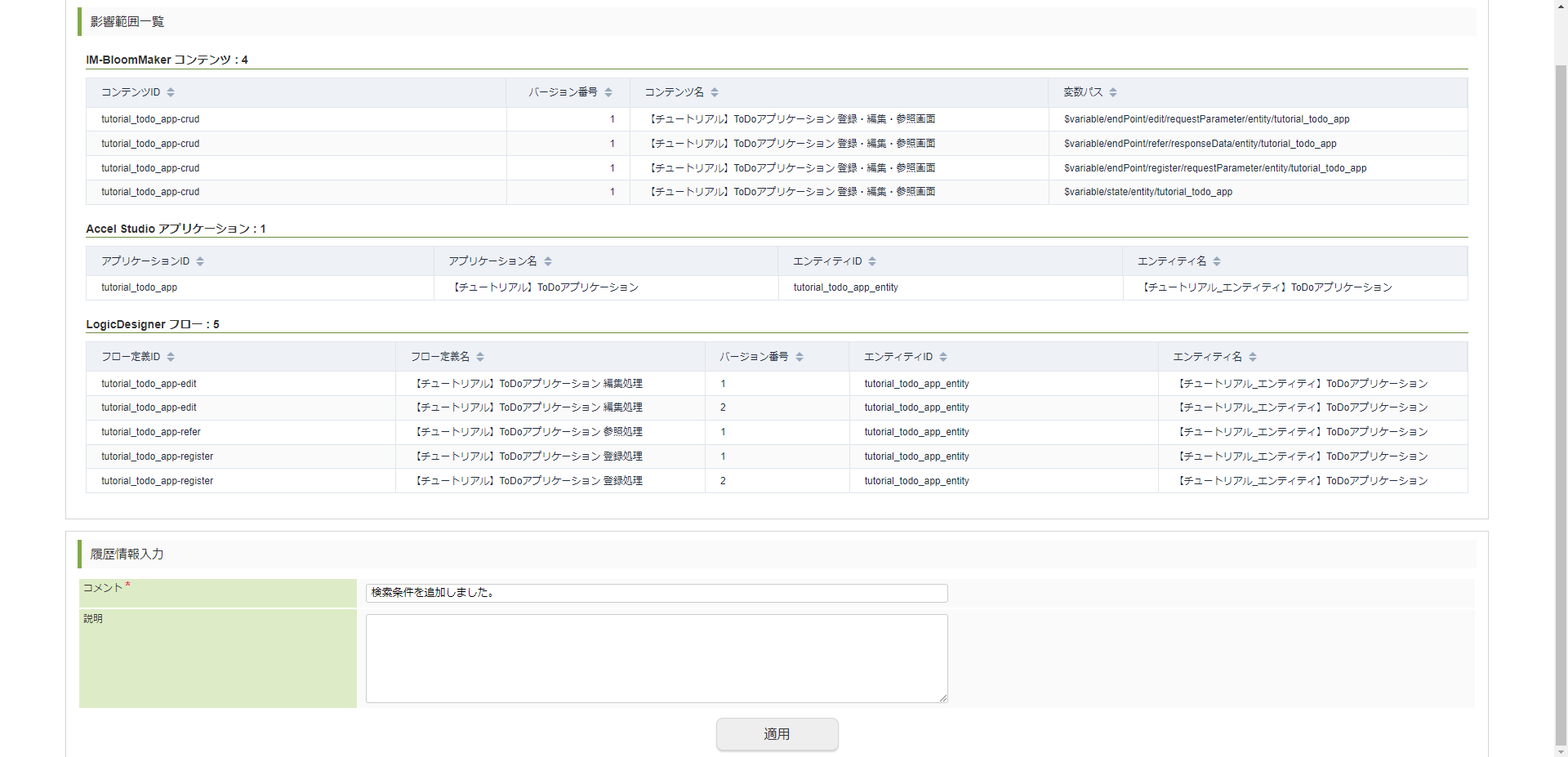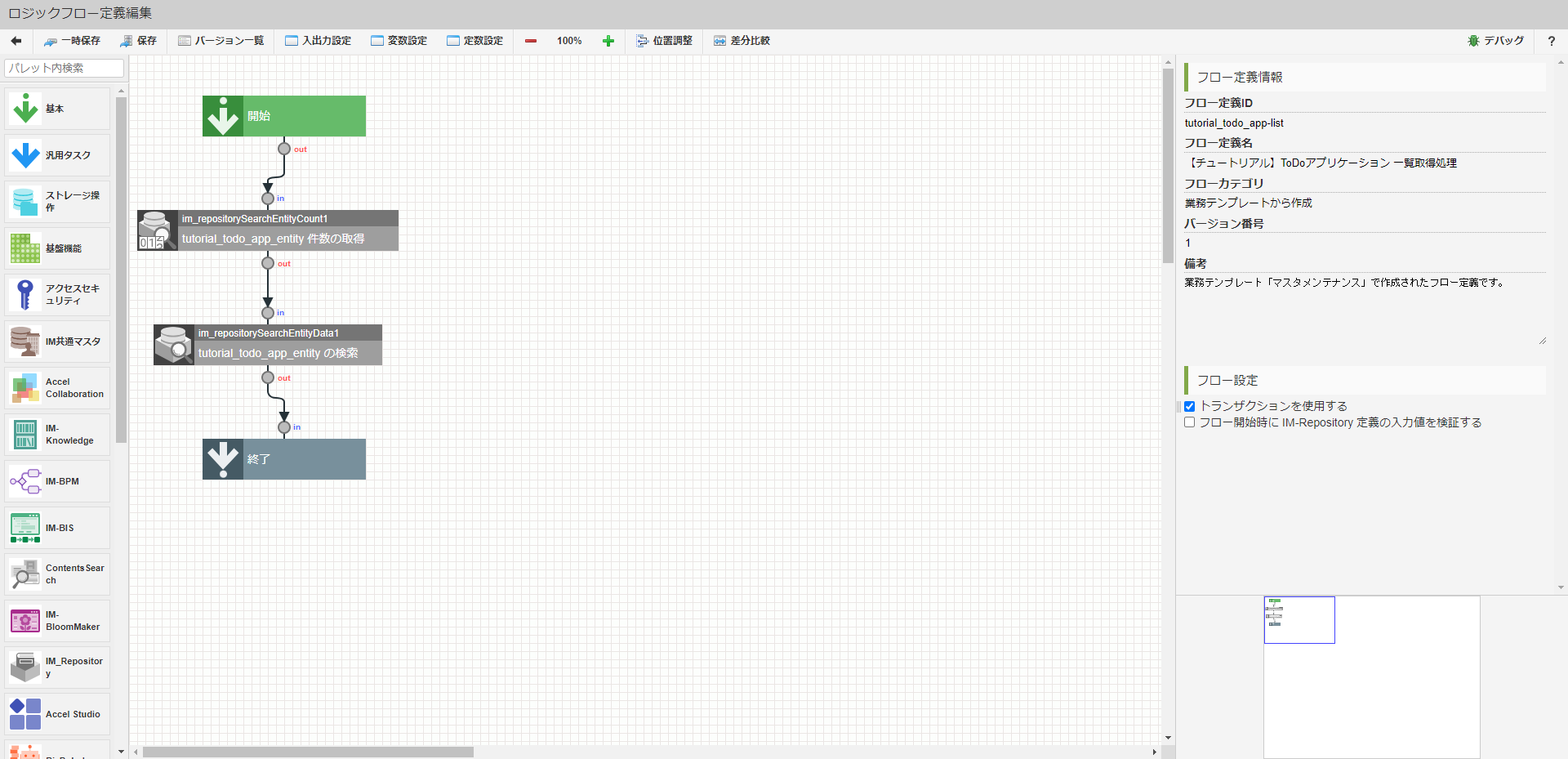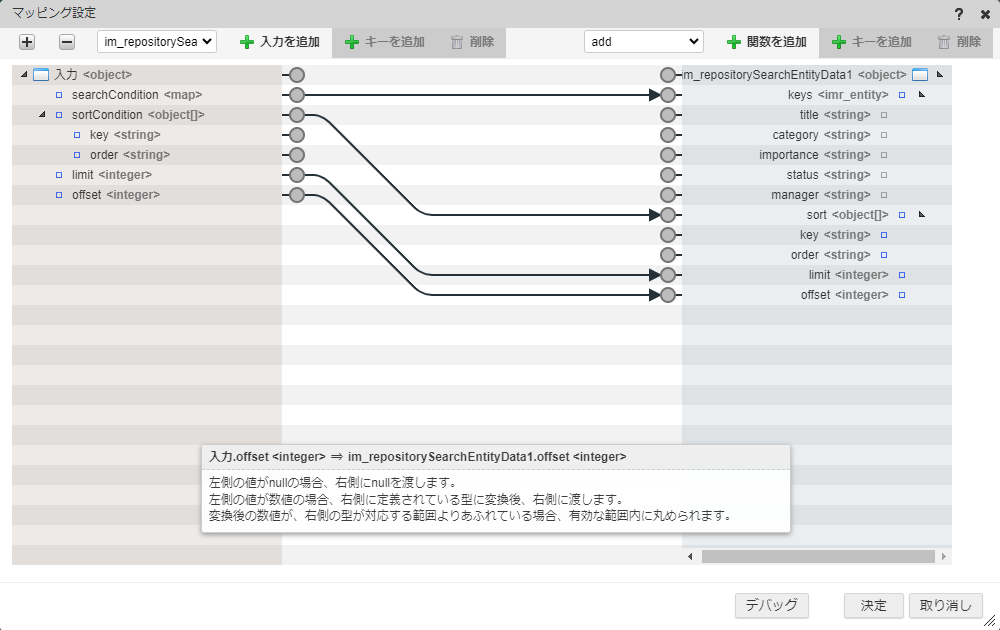4.2.4. 一覧での検索処理の確認¶
4.2.4.1. 検索処理の確認¶
IM-LogicDesignerとIM-Repositoryのデータリポジトリ機能を利用し、以下の項目で検索を行う処理となっているか確認しましょう。
4.2.4.2. データ定義の確認¶
まずは、データ定義に検索条件を設定します。データ定義に検索条件を設定すると、SQLなどを書かなくてもIM-LogicDesignerで検索処理が簡単に作成ができます。アプリケーション管理画面のアプリケーション詳細で「データ定義」のタブを選択します。エンティティの「【チュートリアル_エンティティ】ToDoアプリケーション」を選択します。表示されたエンティティ画面の「データ定義」タブを選択します。アプリケーション作成時に設定したテーブル定義情報が表示されます。「定義情報」の「編集」ボタンをクリックします。データ定義モーダルが表示されます。「次へ」ボタンをクリックしてください。「検索条件の設定」が表示されます。各検索項目について、下の表のように設定されているか確認します。※設定が異なる場合は「条件を追加」ボタンや、各項目のプルダウン選択から、表の通りになるよう変更してください。
エンティティ項目 条件 概要 部分一致 カテゴリ 完全一致 ステータス 完全一致 重要度 完全一致 担当者 完全一致 設定が完了したら「次へ」ボタンをクリックして、内容を確認してください。問題が無ければ、「反映」ボタンをクリックして、設定を反映してください。「影響範囲確認」ボタンをクリックしてください。影響範囲確認画面が表示されますので、任意のコメントを入力し、「適用」ボタンをクリックして設定を保存しましょう。これで、検索条件の設定は完了です。タスク一覧画面が表示されますので、「閉じる」ボタンで画面を閉じてください。
4.2.4.3. ロジックフローの確認¶
次に、検索処理のロジックフローを確認します。アプリケーション管理画面のアプリケーション構成情報で「ロジック」タブを選択します。「【チュートリアル】ToDoアプリケーション 一覧取得処理」をクリックし、ロジックフロー定義編集画面を表示します。「tutorial_todo_app_entity の検索」タスクをダブルクリックし、マッピング設定ダイアログを表示します。ダイアログ左側の入力情報に、検索条件がマップ型データである searchCondition として渡されていることが確認できます。searchCondition は 、オブジェクト型データ im_repositorySearchEntityData1 配下の keys にマッピングされています。keys の配下に「 テンプレートからアプリケーションのベースを作る 」の「 扱うデータの定義設定 」で設定した検索条件が含まれていることを確認してください。このため、入力値の searchCondition に以下のような形で keys に対応する値を受け渡すことで、検索処理が実行できます。"searchCondition": { "title": "ToDo01", "category": "task", "importance": "medium", "status": "working", "manager": "aoyagi" }これでロジックフローの確認は終わりました。マッピング設定ダイアログの「×(閉じる)」ボタンで表示を終了させ、ロジックフロー定義編集画面左上の「←(戻る)」ボタンでタブの表示を終了してください。次のページから作成した業務ロジックに合わせて画面の修正を行います。